Sehen Sie sich die von Experten empfohlenen Fixes an, um das Problem zu lösen
- Dieser Fehler tritt auf, wenn die TCP/IP-Abladung für einen Netzwerkadapter aktiviert ist oder einen beschädigten Netzwerkadaptertreiber hat.
- In diesem Handbuch werden alle Möglichkeiten zur Behebung des Problems in kürzester Zeit behandelt.

XINSTALLIEREN SIE, INDEM SIE AUF DIE DOWNLOAD-DATEI KLICKEN
Diese Software repariert häufige Computerfehler, schützt Sie vor Dateiverlust, Malware und Hardwarefehlern und optimiert Ihren PC für maximale Leistung. Beheben Sie PC-Probleme und entfernen Sie Viren jetzt in 3 einfachen Schritten:
- Laden Sie das Restoro PC-Reparaturtool herunter das kommt mit patentierten Technologien (Patent vorhanden Hier).
- Klicken Scan starten um Windows-Probleme zu finden, die PC-Probleme verursachen könnten.
- Klicken Alles reparieren um Probleme zu beheben, die die Sicherheit und Leistung Ihres Computers beeinträchtigen.
- Restoro wurde heruntergeladen von 0 Leser in diesem Monat.
Wenn Sie auf die gestoßen sind Zeitüberschreitung bei der Namensauflösung für den Namen wpad, nachdem keiner der konfigurierten DNS-Server geantwortet hat Fehler in der Ereignisanzeige, dann kann diese Anleitung helfen!
Wir werden alle verfügbaren Methoden zur Behebung des Problems direkt nach der Erörterung der Ursachen behandeln. Lasst uns beginnen!
Was verursacht die Namensauflösung für den Namen wpad timeout Ausgabe?
Expertentipp:
GESPONSERT
Einige PC-Probleme sind schwer zu lösen, insbesondere wenn es um beschädigte Repositories oder fehlende Windows-Dateien geht. Wenn Sie Probleme haben, einen Fehler zu beheben, ist Ihr System möglicherweise teilweise defekt.
Wir empfehlen die Installation von Restoro, einem Tool, das Ihren Computer scannt und den Fehler identifiziert.
klicken Sie hier herunterzuladen und mit der Reparatur zu beginnen.
Es kann mehrere Gründe dafür geben, dass diese Fehlermeldung in der Ereignisanzeige angezeigt wird. Einige der häufigsten werden hier erwähnt:
- Schlecht installierter Netzwerkadapter – Wenn eine beschädigte oder unvollständige Installation des Netzwerkadaptertreibers vorliegt, erhalten Sie möglicherweise diesen Fehler. Eine Neuinstallation des Netzwerkadapters kann Ihnen helfen, dieses Problem zu beheben.
- Beschädigter DNS-Cache – Wenn die Der DNS-Cache ist fehlerhaft, könnte es falsch positive Ergebnisse auslösen. Um das Problem zu beheben, können Sie den DNS-Cache leeren.
- DNS-Server ist instabil – Wenn der DNS-Server instabil ist, erhalten Sie möglicherweise diese Fehlermeldung. Sie können das DNS durch Google DNS ersetzen, um das Problem zu beheben.
- Beschädigte TCP/IP-Verbindung – Wenn TCP/IP-Anweisungen beschädigt oder unterbrochen sind, wird möglicherweise dieser Fehler angezeigt. Um das Problem zu beheben, können Sie sich auf die TCP/IP-Verbindung beziehen.
- TCP/IP-Offload ist aktiviert – Wenn Autotuning, RSS und Taskoffload aktiviert sind, erhalten Sie möglicherweise diese Fehlermeldung. Sie müssen sie deaktivieren, um das Problem zu beheben.
- ISP unterstützt TCP/IP v6 nicht – Wenn Ihr ISP TCP/IPv6 nicht unterstützt, kann dieser Fehler auftreten. Um dies zu beheben, deaktivieren Sie TCP/IP v6 in den Interneteigenschaften.
Was kann ich tun, um das zu beheben Namensauflösung für den Namen wpad timeout Ausgabe?
1. Führen Sie die Problembehandlung für Netzwerkadapter aus
- Drücken Sie Windows + ICH die zu öffnen Einstellungen App.
- Gehe zu System, dann klick Fehlerbehebung.

- Klicken Andere Fehlerbehebungen.

- Wählen Netzwerkadapter und klicken Laufen.

- Wählen Sie nach dem Scan den problematischen Netzwerkadapter aus und klicken Sie auf Nächste.

- Befolgen Sie die Anweisungen auf dem Bildschirm, um den Vorgang abzuschließen.
2. Installieren Sie den Netzwerkadapter neu
- Drücken Sie Windows + R die zu öffnen Laufen Dialogbox.

- Typ devmgmt.msc und klicken OK die zu öffnen Gerätemanager.
- Auswählen und erweitern Netzwerkadapter.
- Klicken Sie mit der rechten Maustaste auf den problematischen Adapter, und klicken Sie auf Gerät deinstallieren.

- Schließen Sie nach der Deinstallation den Geräte-Manager und starten Sie Ihren Computer neu. Ihr Computer installiert automatisch den besten verfügbaren Treiber.
3. Setzen Sie die TCP/IP-Verbindung zurück
- Drücken Sie die Windows Schlüsselart CMD, und klicken Sie Als Administrator ausführen.
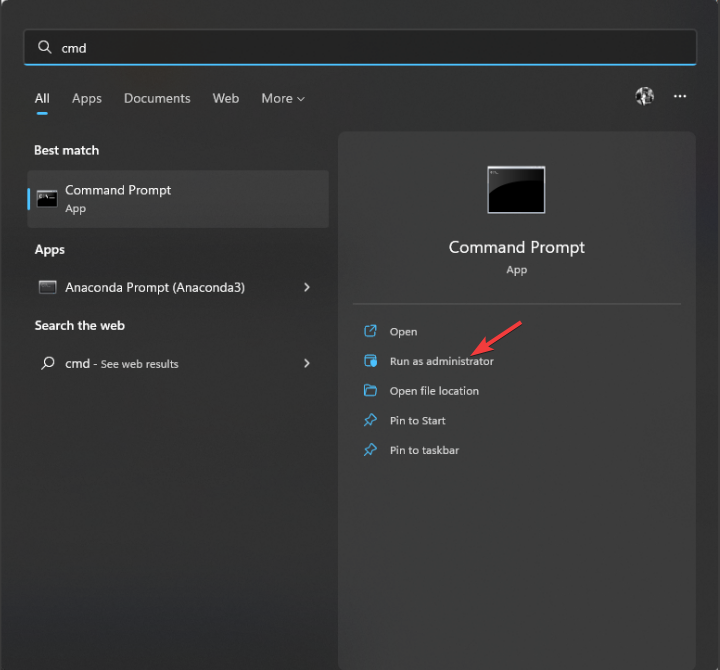
- Kopieren Sie den folgenden Befehl und fügen Sie ihn in ein TCP/IP zurücksetzen und drücken Sie die Eingabetaste:
netsh int ip zurückgesetzt
- Sobald der Befehl ausgeführt wurde, starten Sie Ihren Computer neu.
- Fix: Excel-Aktiendatentyp wird nicht angezeigt
- JavaScript Heap Out of Memory Error: Ursachen und Behebung
- Fix: 0x8004230f Shadow Copy Provider-Fehler
- Fwpkclnt.sys Bluescreen-Fehler: 6 Möglichkeiten, ihn zu beheben
4. Leeren Sie den DNS-Cache
- Drücken Sie die Windows Schlüsselart CMD, und klicken Sie Als Administrator ausführen.

- Kopieren und fügen Sie die folgenden Befehle nacheinander ein und drücken Sie nach jedem Befehl die Eingabetaste:
ipconfig /flushdnsipconfig /registerdnsipconfig /releaseipconfig /erneuern - Sobald der Befehl ausgeführt wurde, starten Sie Ihren Computer neu.
5. Ändern Sie den DNS
- Drücken Sie die Windows Schlüsselart Schalttafel, und klicken Sie Offen.

- Wählen Kategorie als Gesehen von & klicken Netzwerk und Internet.

- Klicken Sie anschließend auf Netzwerk-und Freigabecenter.

- Jetzt klicken Adapter Einstellungen ändern.

- Klicken Sie mit der rechten Maustaste auf das Netzwerk und wählen Sie es aus Eigenschaften.

- Auf der Vernetzung Registerkarte, doppelklicken Sie Protokollversion 4 (TCP / IPv4).

- Wählen Verwenden Sie die folgenden DNS-Serveradressen, wählen Bevorzugter DNS-Server als 8.8.8.8 und auswählen Alternativer DNS-Server – 8.8.4.4

- Klicken OK, dann klick OK.
6. Deaktivieren Sie TCP/IP
- Drücken Sie Windows + R die zu öffnen Laufen Dialogbox.

- Typ ncpa.cpl und klicken OK öffnen Netzwerkverbindungen Fenster.
- Klicken Netzwerkverbindung und wähle Eigenschaften.

- Entfernen Sie das Häkchen neben Internetprotokoll Version 6 (TCP / IPv6).

- Klicken OK um die Änderungen zu bestätigen.
7. Deaktivieren Sie Autotuning, RSS und Taskoffload
7.1 Verwenden Sie die Eingabeaufforderung
- Drücken Sie die Windows Schlüsselart CMD, und klicken Sie Als Administrator ausführen.
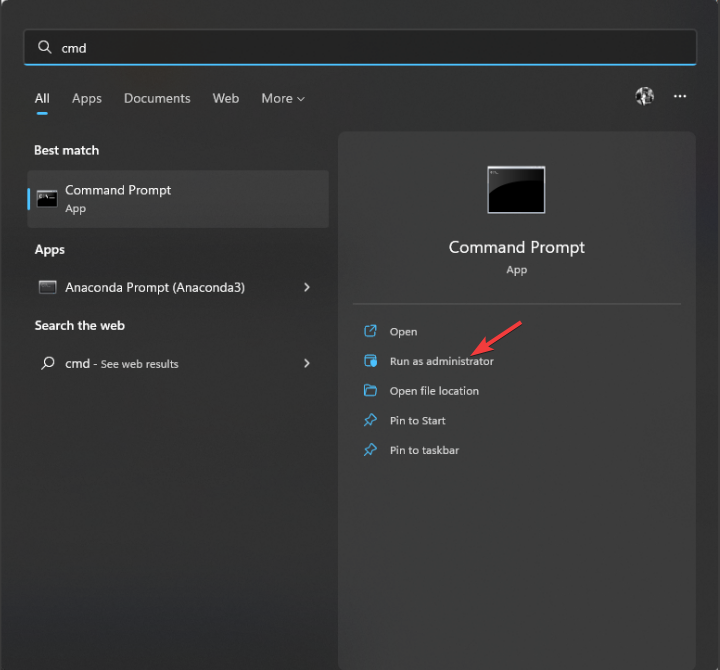
- Geben Sie nacheinander den folgenden Befehl ein und drücken Sie nach jedem Befehl die Eingabetaste:
netsh interface tcp set global rss=disablednetsh interface tcp set global autotuninglevel=disablednetsh int ip set global taskoffload=disabled - Schließen Sie die Eingabeaufforderung.
7.2 Verwenden Sie den Registrierungseditor
- Drücken Sie Windows + R die zu öffnen Laufen Dialogbox.

- Typ regedit und klicken OK öffnen Registierungseditor.
- Navigieren Sie zu diesem Pfad:
Computer\HKEY_LOCAL_MACHINE\SYSTEM\CurrentControlSet\Services\Tcpip\Parameters - Klicken Sie mit der rechten Maustaste auf Parameter und auswählen Neu, Dann DWORD.

- Benennen Sie das DWORD Aktivieren SieTCPChimney.
- Doppelklicken Sie auf das DWORD und ändern Sie die Messwert Zu 0.

- Befolgen Sie die obigen drei Schritte und erstellen Sie zwei weitere DWORD (32-Bit) und nenne sie TCPA aktivieren & RSS aktivieren,bzw. Ändern Sie schließlich ihre Messwert Zu 0.
- Schließen Sie den Registrierungseditor und starten Sie Ihren Computer neu.
Dies sind also Methoden, um die Namensauflösung für den Fehler „name wpad timed out“ zu beheben. Probieren Sie sie aus und teilen Sie uns in den Kommentaren unten mit, was funktioniert hat.
Haben Sie immer noch Probleme? Beheben Sie sie mit diesem Tool:
GESPONSERT
Wenn die obigen Ratschläge Ihr Problem nicht gelöst haben, können auf Ihrem PC tiefere Windows-Probleme auftreten. Wir empfehlen Herunterladen dieses PC-Reparatur-Tools (auf TrustPilot.com als „Großartig“ bewertet), um sie einfach anzusprechen. Klicken Sie nach der Installation einfach auf die Scan starten Taste und drücken Sie dann auf Alles reparieren.


